Bạn đang muốn tìm cách xem ip máy tính đơn giản và không tốn nhiều thời gian thao tác. Vậy hãy đọc ngay bài viết dưới đây, Limosa sẽ hướng dẫn bạn các cách xem ip máy tính hiệu quả và dễ dàng thực hiện tại nhà. Bạn cũng có thể truy cập website 1900 2276 để xem nhiều thông tin hữu ích nhé!

MỤC LỤC
1. Địa chỉ IP là gì?
Địa chỉ IP (hoặc địa chỉ Giao thức Internet) được sử dụng để xác định máy tính và thiết bị trên mạng của bạn. Khi các máy tính giao tiếp với nhau qua Internet hoặc mạng nội bộ, chúng sẽ gửi thông tin đến địa chỉ IP của nhau.
Các máy tính được xác định trên mạng bằng hai loại địa chỉ: địa chỉ IP riêng (private IP) và địa chỉ IP công cộng (public IP). Địa chỉ IP là bắt buộc khi chạy phần mềm máy chủ và máy khách cần địa chỉ IP của máy tính để kết nối với máy chủ.
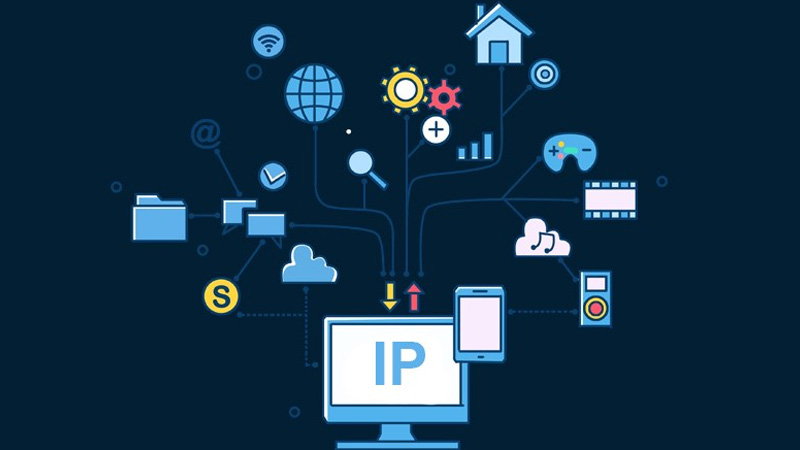
2. Cách kiểm tra ip máy tính nhanh chóng tại nhà.
Để xác minh địa chỉ IP bằng lệnh CMD, hãy làm theo các bước sau:
– Mở CMD
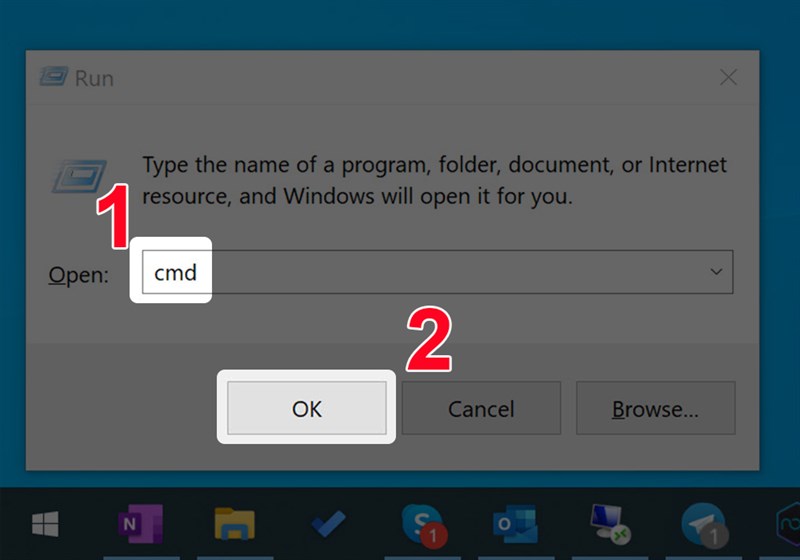
– Nhập lệnh ipconfig> Enter
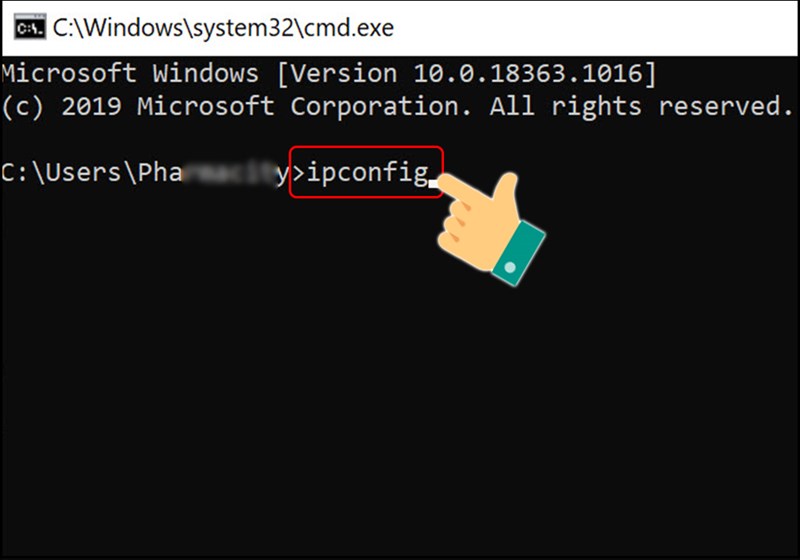
– Tìm địa chỉ IPv4 hoặc Link Local IPv6 dưới tên kết nối (mạng không dây là bộ điều hợp không dây không dây, mạng có dây là bộ điều hợp Ethernet Ethernet). Đây là địa chỉ IP của máy tính của bạn.
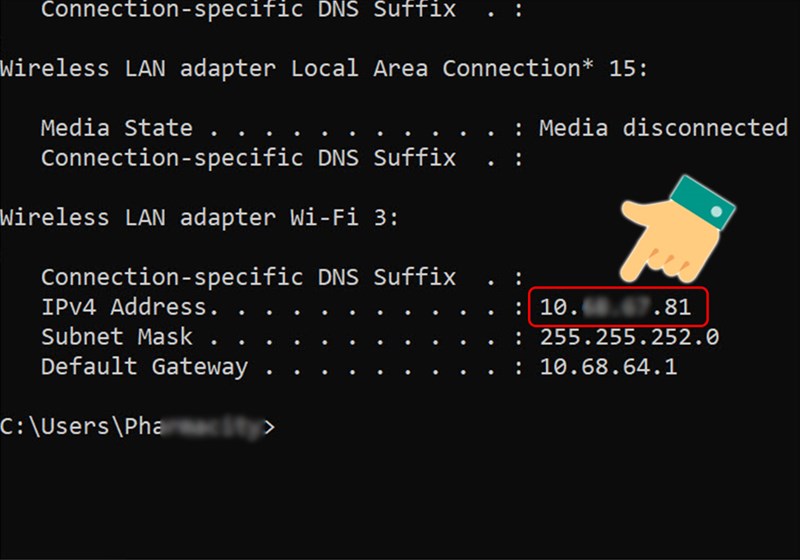
3. Xem IP máy tính của bạn từ thanh tác vụ.
Để xem địa chỉ IP của máy tính của bạn trong Windows, hãy mở Control Panel và chọn View Network Status and Tasks, hoặc nhấp chuột phải vào biểu tượng mạng trên thanh tác vụ và chọn Open Network and Sharing Center.
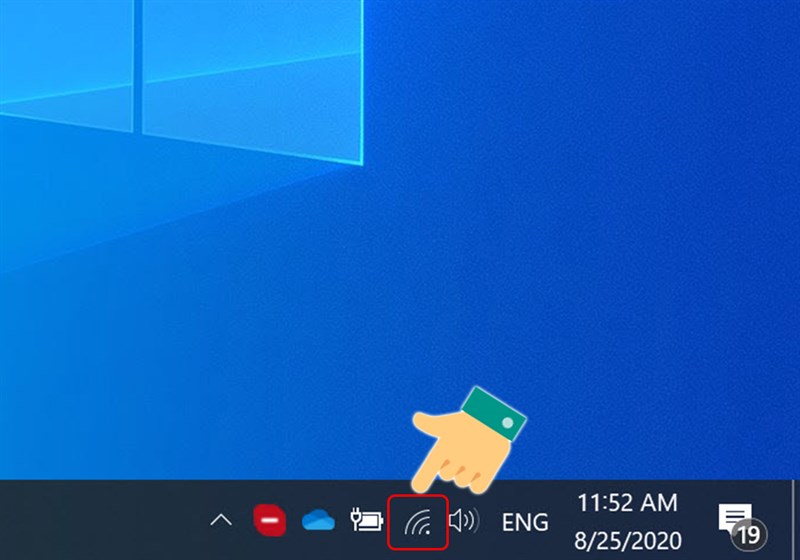
Nhấp vào tên kết nối internet để xem trạng thái kết nối. Nếu bạn muốn xem địa chỉ IP của mạng riêng của mình, hãy nhấp vào tên mạng trong phần Kết nối Mạng Riêng.
Nếu bạn muốn xem địa chỉ IP của các thiết bị trên mạng công cộng, hãy nhấp vào tên mạng của kết nối tương ứng. tiết diện.
Ở đây chúng ta chọn xem IP trên mạng riêng, nhưng trên mạng công cộng cũng tương tự như vậy. Trong cửa sổ trạng thái, nhấp vào Chi tiết. Địa chỉ IP được hiển thị trong cửa sổ chi tiết kết nối. Tìm kiếm trường địa chỉ IPv4.
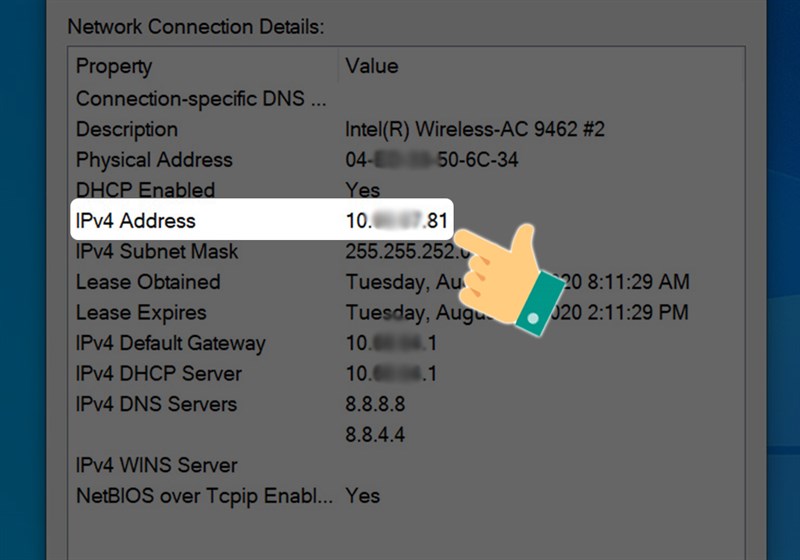
4. Hiển thị địa chỉ IP trên Windows 10
Bạn có thể sử dụng các phương pháp sau để xem địa chỉ IP trong Windows 10.
- Sử dụng Command Prompt
- Nhấn Windows + X để mở menu Power User
- Chọn lời nhắc Quản trị viên.
- Trong cửa sổ nhắc lệnh vừa mở, nhập ipconfig và nhấn Enter.
- Lệnh ipconfig liệt kê thông tin mạng bao gồm địa chỉ IP
- Sử dụng PowerShell
- Nhấn Windows + R để mở Run
- Nhập powershell vào Run và nhấn Enter
Ngoài ra, hãy nhấn phím Windows và nhập PowerShell. Nhấp chuột phải vào kết quả tìm kiếm đầu tiên và chọn Chạy với tư cách quản trị viên
Trong cửa sổ PowerShell mới mở, nhập lệnh ipconfig hoặc Get NetIPAddress |. Kích thước chân tự động
Bạn cũng có thể sử dụng các lệnh thích hợp để chỉ hiển thị địa chỉ IPv4 hoặc IPv6 cho GetNetIPAddressAddressFamily IPv4 | AutoSize và Get NetIPAddress AddressFamily IPv6 |. f AutoSize.
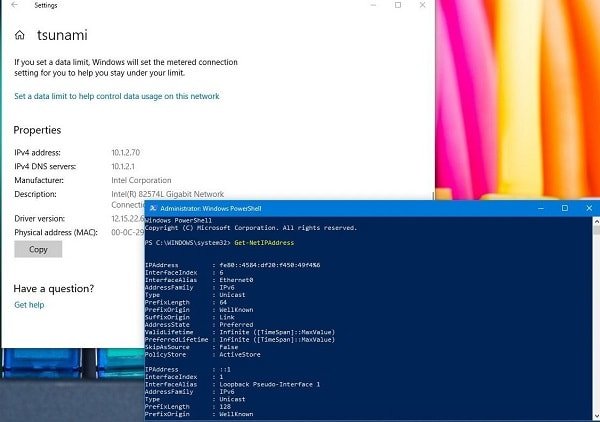
5. Xem địa chỉ ip trong Setting
Một cách đơn giản để hiển thị địa chỉ IP là việc sử dụng ứng dụng cấu hình. Bạn có thể làm theo các bước dưới đây.
Nhấp chuột phải vào biểu tượng Mạng trên thanh tác vụ và chọn Mở Cài đặt Mạng & Internet. Hoặc nhấp vào Windows + I để truy cập cài đặt, sau đó bấm Mạng và Internet.
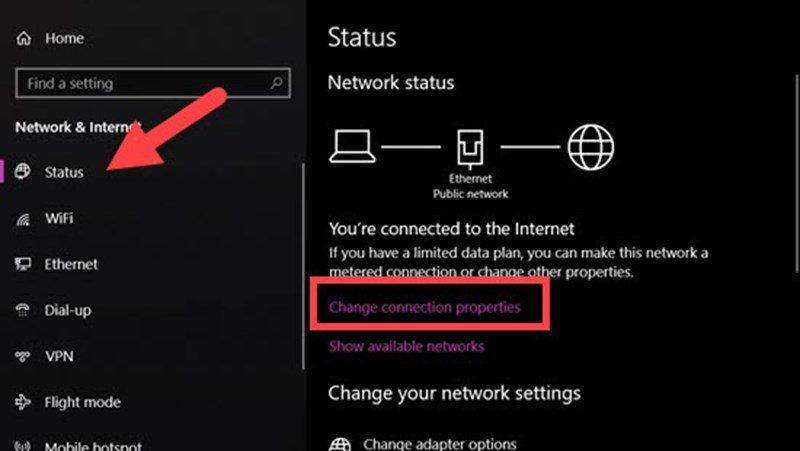
Cửa sổ mới hiển thị mạng được hiển thị trong bộ phận bên phải / cửa sổ. Bạn có thể xem thông tin chứa địa chỉ IP bằng cách nhấp vào nút thuộc tính của mạng.
Nếu bạn có nhiều mạng, bao gồm các mạng có dây và các mạng có dây, hãy chọn cửa sổ được liệt kê ở bên trái được liệt kê ở bên trái.
Sau đó chọn thuộc tính phần cứng của bạn để hiển thị địa chỉ IP. Ở đây, cũng có thông tin về địa chỉ IP Gateway tiêu chuẩn của bộ định tuyến.
Đây là một địa chỉ IP riêng cho thương hiệu bộ định tuyến phổ biến (còn được gọi là “Địa chỉ IP cục bộ”).
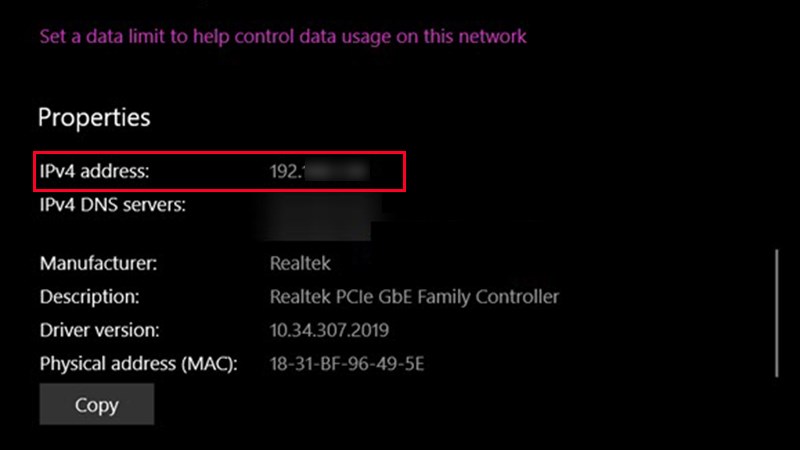
6. Kiểm tra địa chỉ ip công cộng
Cách dễ nhất để tìm một địa chỉ IP công cộng có thể kiểm tra máy tính dưới địa chỉ IP công cộng và hướng dẫn người dùng.
Đây là một số trang web sẽ cho bạn biết địa chỉ IP công cộng mà bạn đang sử dụng.
1. https://www.whatismyip.com
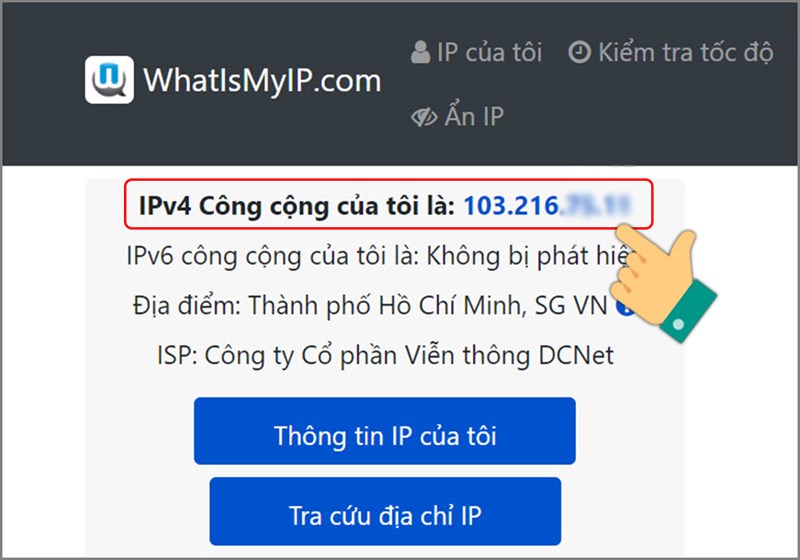
2. https://www.myip.com
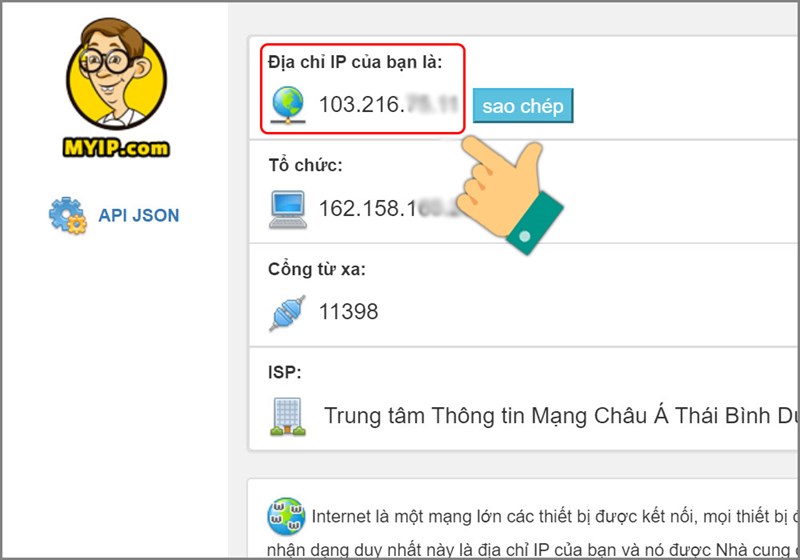
3. https://whatismypublicip.com
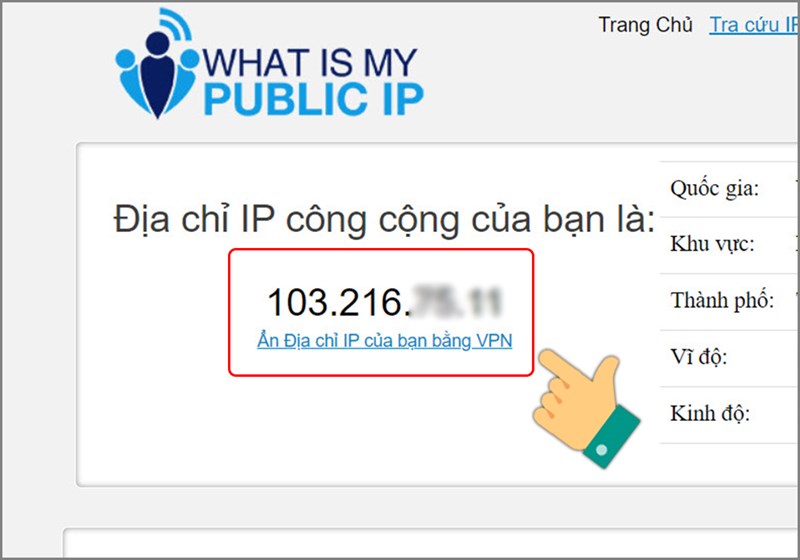
4.https://kiemtraip.com
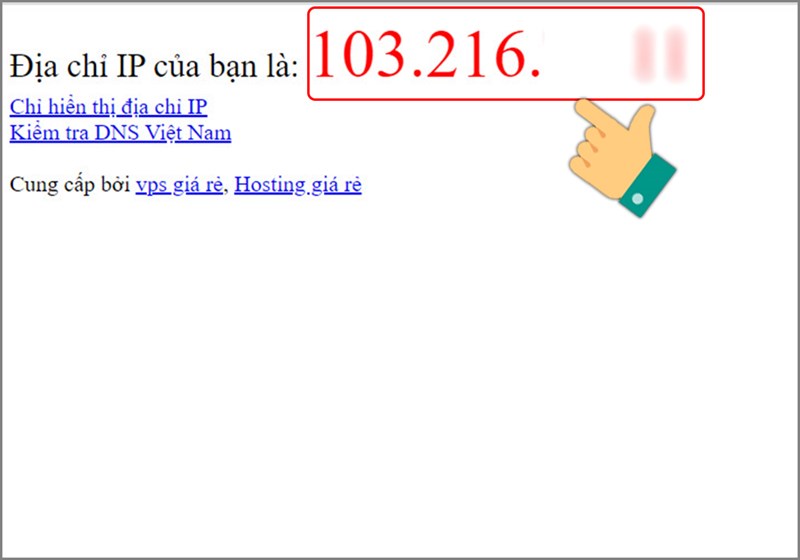
5. Chi tiết IP công khai cũng có sẵn trên Bộ định tuyến.
Nếu bạn không thể thực hiện phương pháp trực tuyến trên. Một cách khác để tìm IP công cộng là tìm kiếm bộ định tuyến. Chỉ cần đăng nhập vào thiết bị (thường thông qua trình duyệt web http://192.168.0.1) và IP công khai thường sẽ nằm chính xác trên trang chi tiết đầu tiên hoặc cấu hình (vị trí (kiểu bộ định tuyến)) của giao diện truy cập của bộ định tuyến. Nó hiển thị . ..
Bài viết trên đây đã cung cấp cho bạn những thông tin về cách xem ip máy tính đơn giản và dễ thực hiện. Khi bạn thắc mắc thông tin nào, hãy liên hệ ngay với Limosa qua số hotline 1900 2276 hoặc Limosa.vn nhé!Chúng tôi luôn sẵn sàng giải đáp thắc mắc mọi lúc mọi nơi.

 Thời Gian Làm Việc: Thứ 2 - Chủ nhật : 8h - 20h
Thời Gian Làm Việc: Thứ 2 - Chủ nhật : 8h - 20h Hotline: 1900 2276
Hotline: 1900 2276




